Come risolvere Face ID che non funziona su iPhone e iPad
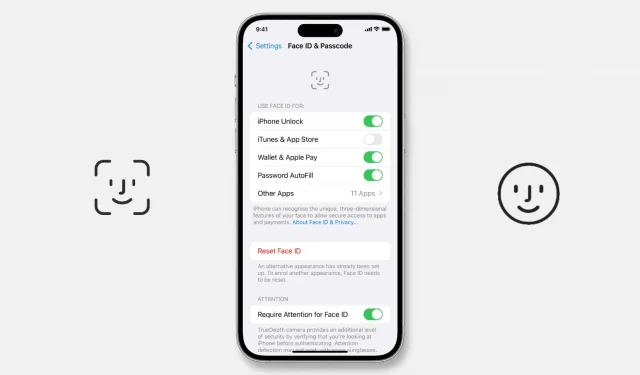
Face ID sul tuo iPhone potrebbe smettere di funzionare dopo un aggiornamento o semplicemente inaspettatamente, lasciandoti confuso.
Ecco alcune possibili soluzioni se ti trovi in una situazione in cui il tuo viso non sarà in grado di sbloccare il tuo iPhone, non autenticherà le app e non ti consentirà più di autorizzare download di app, riempimento automatico della password e Apple Pay.
Perché Face ID ha smesso di funzionare?
Face ID potrebbe non funzionare su iPhone e iPad Pro per i seguenti motivi:
- Difetti minori temporanei.
- Non hai attivato lo sblocco dell’iPhone con Face ID.
- Errori nella versione di iOS a cui hai eseguito l’aggiornamento di recente.
- Errore hardware dovuto alla caduta dell’iPhone su una superficie dura.
- Il tuo iPhone è stato riparato da un negozio non autorizzato.
17 soluzioni per correggere Face ID che non funziona su iPhone e iPad
I problemi di Face ID sono facili da risolvere se sono causati da problemi software. Sebbene le soluzioni qui siano incentrate sull’iPhone, ti aiuteranno anche se Face ID smette di funzionare sul tuo iPad.
1. Riavvia il tuo iPhone
Prima di proseguire, spegni e riaccendi il dispositivo. Questo semplice passaggio è spesso sufficiente per risolvere i problemi attuali dell’iPhone.
2. Pulire l’area del sensore Face ID
La fotocamera TrueDepth sulla parte superiore del tuo iPhone può accumulare uno strato di sporco indesiderato, sporcizia, olio per il corpo, ecc. Questo è più comune quando parli a lungo attraverso l’altoparlante o usi la funzione Dynamic Island dell’iPhone 14 Pro.
Ciò può rendere Face ID inaffidabile e un modo semplice per risolvere questo problema è pulire la parte superiore della fotocamera con un panno in microfibra . Fatto ciò, Face ID dovrebbe funzionare a meraviglia.
3. Rimuovere la spessa pellicola protettiva dallo schermo se Face ID non funziona costantemente.
Avresti potuto essere bravo a usare Face ID, ma improvvisamente ha smesso di funzionare dopo aver indossato la protezione per lo schermo? Se è così, allora conosci il motivo!
Sebbene Face Unlock funzioni con la maggior parte delle protezioni per lo schermo, comprese quelle economiche di Amazon , considera di rimuoverlo se Face ID non funziona dopo averlo applicato.
Fai lo stesso se stai usando una custodia insolita o incompatibile che copre parti del sistema Face ID.
4. Rivolgiti correttamente alla fotocamera TrueDepth e assicurati di non coprire il viso parzialmente o completamente.
Face ID su iPhone 12 e versioni successive funziona anche se indossi una maschera, ma è meglio evitare di bloccare parzialmente il tuo viso in modo che possa scansionare e funzionare in modo affidabile.
In secondo luogo, dovresti sapere che Face ID funziona con tutti gli occhiali normali. Tuttavia, alcuni occhiali da sole potrebbero bloccare la luce a infrarossi utilizzata dalla fotocamera TrueDepth per l’autenticazione Face ID, causandone il malfunzionamento o rendendone difficile l’utilizzo.
5. Ulteriori informazioni sull’utilizzo di Face ID in orizzontale e verticale
A differenza dell’iPad, prima di iOS 15, Face ID su iPhone funzionava solo quando si teneva il telefono in verticale. Tuttavia, in iOS 16, Face ID funziona anche se tieni il tuo iPhone (alcuni modelli sono molto probabilmente iPhone 13 o successivi) in orientamento orizzontale. Questo rende più facile sbloccare il tuo iPhone mentre sei a letto.
6. Il dispositivo è bloccato?
Face ID non funzionerà se il tuo iPhone è bloccato o bloccato sulla schermata di blocco. Per risolvere questo problema, forza il riavvio del tuo iPhone e, una volta fatto, Face ID dovrebbe funzionare normalmente.
7. Imposta Face ID per sbloccare il tuo iPhone e autenticarti altrove.
Una volta impostato Face ID, ci sono interruttori per abilitare o disabilitare il blocco facciale per varie attività. Per impostazione predefinita, tutti i controlli sono abilitati. Ma se l’hai disabilitato, ecco come risolverlo nelle impostazioni di Face ID:
- Apri Impostazioni e tocca Face ID e passcode.
- Nella sezione “Usa Face ID per”, attiva lo sblocco dell’iPhone se è disabilitato. Ora puoi entrare in un iPhone bloccato senza inserire un passcode.
- Attiva gli interruttori per iTunes e App Store, Wallet e Apple Pay e il riempimento automatico della password se desideri utilizzare Face ID per loro.
- Se fai clic su Altre app, vedrai tutte le app di terze parti che hanno richiesto l’accesso a Face ID. Abilita i loro interruttori se sono disabilitati per l’applicazione.

8. Abilita il supporto Face ID per app di terze parti.
Le app scaricate dall’App Store possono utilizzare il Face ID del tuo iPhone per l’autenticazione. Banca, chat, autenticatore 2FA e simili app per la privacy ne sono ottimi esempi.
Se non puoi utilizzare il blocco/sblocco facciale all’interno dell’app, segui i passaggi nel titolo sopra e attiva l’interruttore sotto “Altre app”. Oltre a questo, puoi anche fare quanto segue:
- Apri l’app Impostazioni sul tuo iPhone.
- Scorri verso il basso e tocca il nome dell’app pertinente.
- Attiva l’interruttore per Face ID.
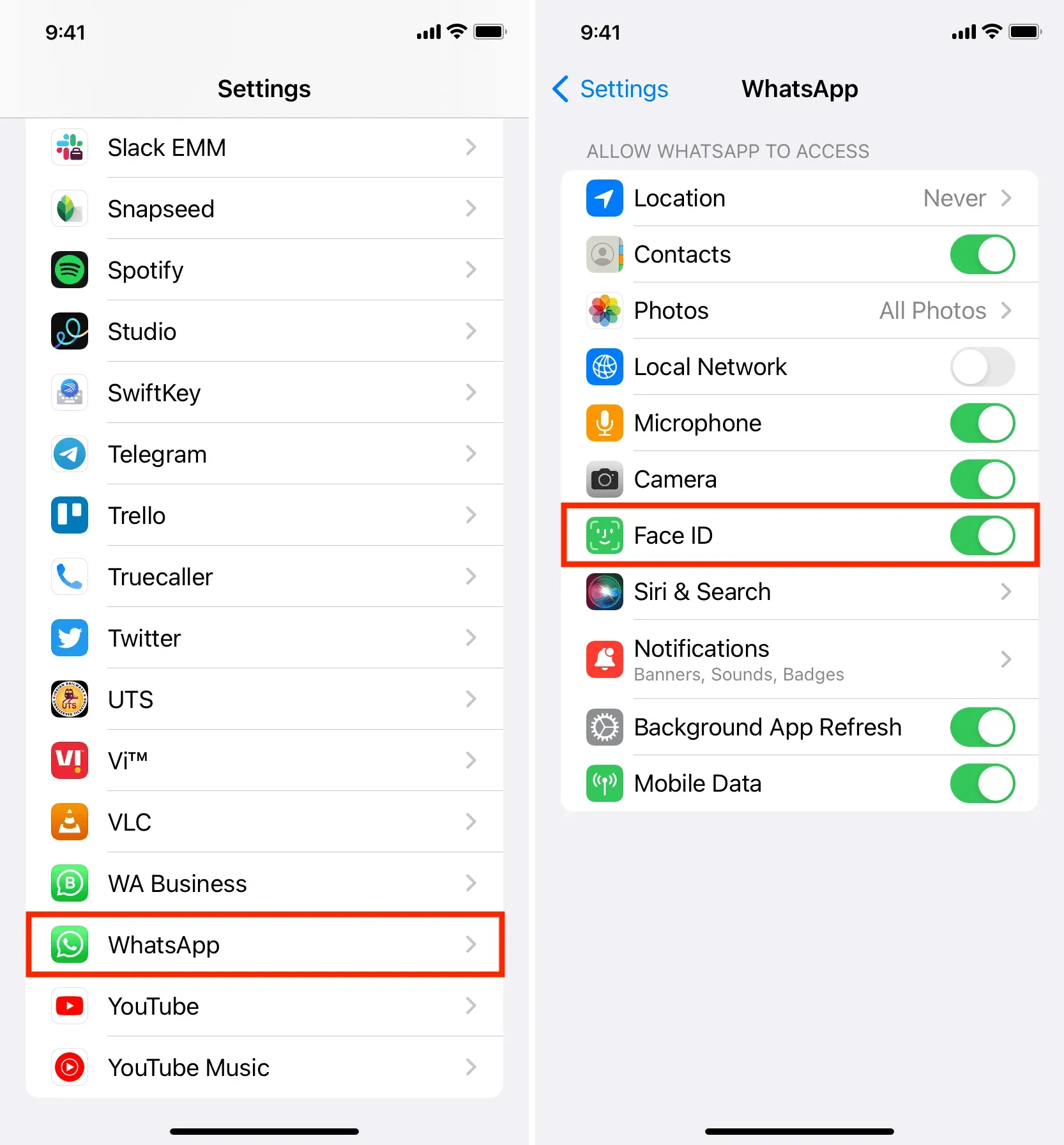
Da vedere: come bloccare le chat di WhatsApp su iPhone come un professionista
9. L’app è bloccata o bloccata? Lascia perdere
A volte Face ID potrebbe non funzionare quando provi ad accedere a un’app se è bloccata o bloccata in background. Per risolvere questo problema, chiudi l’app e riaprila.
Ad esempio, supponiamo che tu utilizzi Face ID per accedere a Microsoft Authenticator. Ma quando lo apri, l’app sembra essere bloccata. Per risolverlo:
- Scorri verso l’alto dalla parte inferiore del tuo iPhone per accedere al selettore di app.
- Da qui, trascina la scheda dell’app Authenticator fino in fondo per chiuderla.
- Apri di nuovo l’app e Face ID ora dovrebbe funzionare.
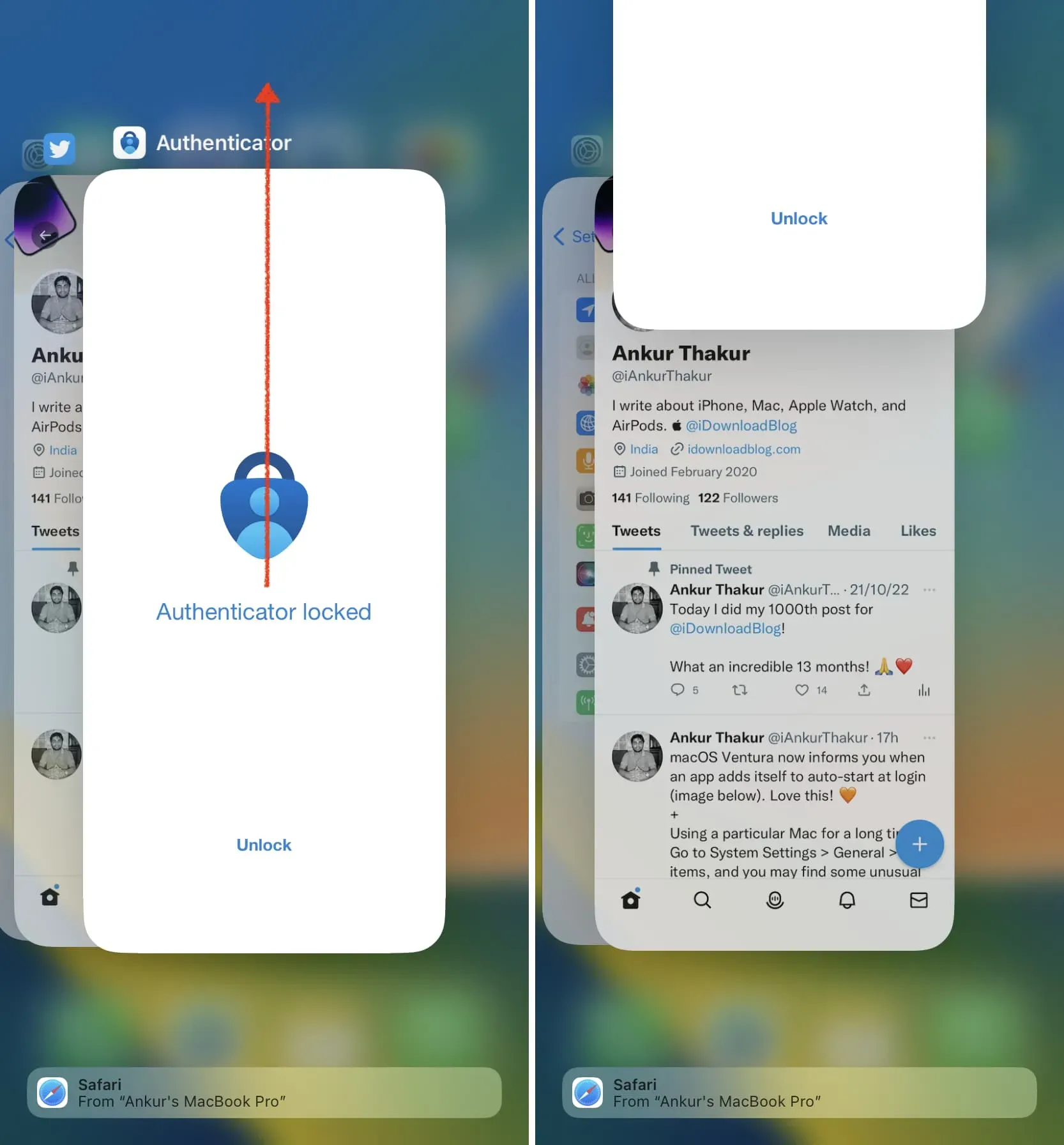
Se lo schermo dell’iPhone, Face ID o la scheda logica sono stati riparati da una persona non autorizzata, Face ID non funzionerà e mostrerà il messaggio di errore “Impossibile attivare Face ID su questo iPhone”.
In questa situazione, cancellare i dati da iPhone e installare una nuova copia di iOS non risolverà il problema. L’unico modo per far sì che Face ID ricominci a funzionare è portarlo presso un Apple Store o un fornitore di servizi autorizzato Apple. Hanno il permesso di Apple per completare la riparazione e assicurarsi che Face ID funzioni correttamente.
11. Ripristina Face ID e riprova.
Se Face ID continua a non funzionare, ricollega l’iPhone al viso e, una volta riattivato, Face ID dovrebbe funzionare come previsto. Ecco come farlo:
- Apri Impostazioni, tocca Face ID e passcode e inserisci il passcode del tuo iPhone.
- Fai clic su “Ripristina Face ID” e conferma. Il volto che hai aggiunto verrà rimosso da Face ID.
- Quindi riavvia il tuo iPhone.
- Ora vai su “Impostazioni”> “Face ID e passcode” e di nuovo “Imposta Face ID”.
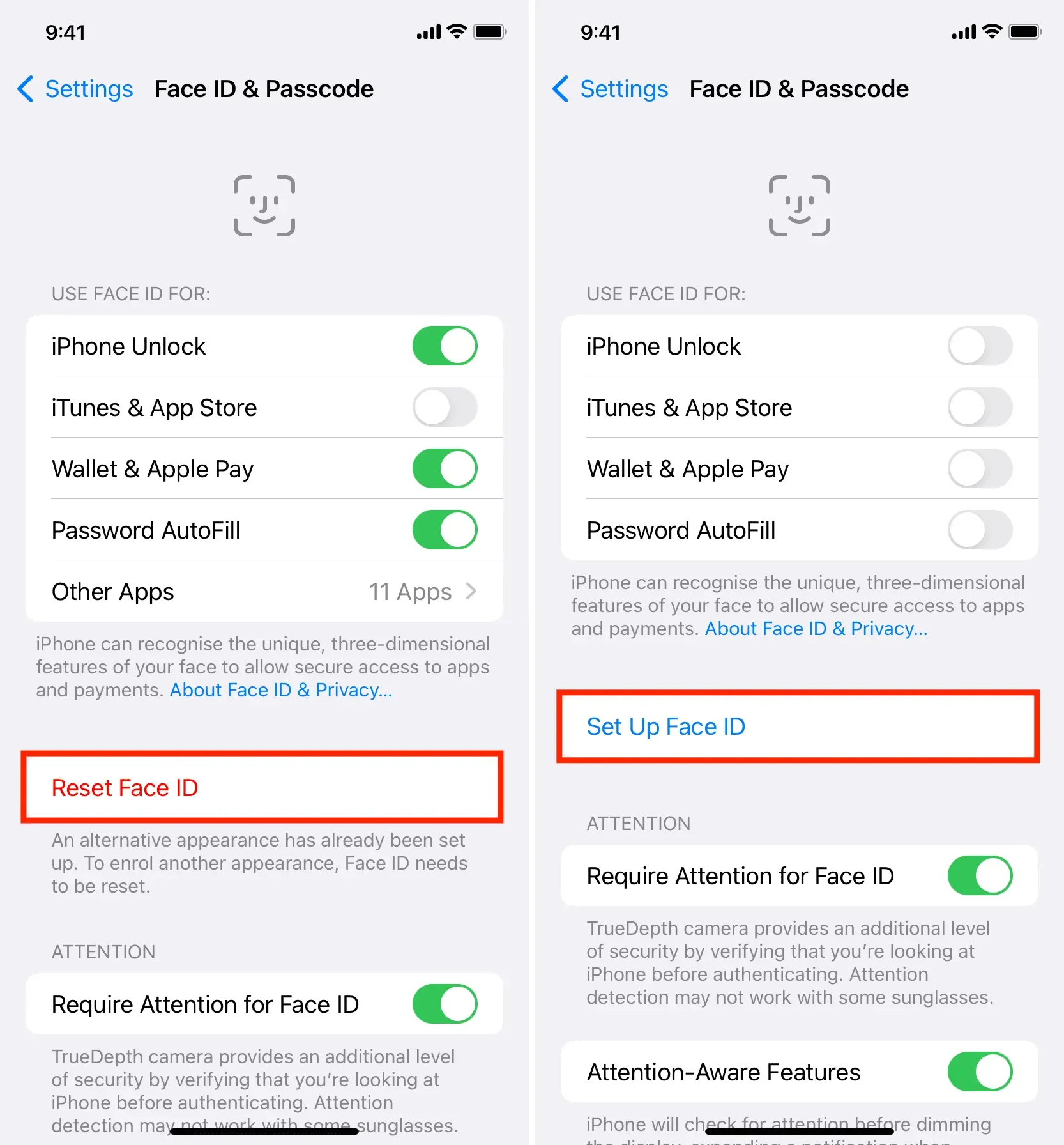
12. Personalizza un look alternativo
Face ID ti consente di aggiungere un aspetto alternativo e, con esso, puoi persino aggiungere il volto di una seconda persona (come tua moglie). Ma se Face ID non funziona sempre, aggiungi il tuo viso e, una volta terminato, fai clic su “Imposta aspetto alternativo” e scansiona di nuovo il tuo viso. Questo può aiutare il sistema a funzionare meglio.
13. Aggiorna il tuo iPhone
Hai sentito il detto: un diamante taglia un diamante?
Se Face ID non funziona dopo l’aggiornamento, molto probabilmente è dovuto a bug nella versione di iOS a cui hai appena eseguito l’aggiornamento. In questo caso, segui le soluzioni sopra e se non risolvono il problema, attendi un aggiornamento iOS da Apple.
Di solito, quando succede qualcosa del genere, utenti come te e me si lamentano rapidamente su Twitter e sui forum web, il che spesso porta Apple a risolvere il problema in anticipo.
Quindi, se riscontri problemi con Face ID, vai su Impostazioni > Generali > Aggiornamento software per scaricare e installare l’ultimo aggiornamento iOS, se disponibile.
14. Prova a disattivare le funzioni tattili di Face ID.
Prima di andare avanti, fai quanto segue e vedi se porta qualche successo:
- Apri “Impostazioni” e fai clic su “Accessibilità”.
- Seleziona Face ID e Attenzione dall’elenco.
- Disattiva l’interruttore Haptic in caso di autenticazione riuscita.
15. Ripristina tutte le impostazioni dell’iPhone
Ancora sfortunato? In questo caso, ripristina tutte le impostazioni dell’iPhone. Questo dovrebbe risolvere il problema se Face ID non funziona a causa di impostazioni in conflitto.
16. Ripristina il tuo iPhone
Infine, se tutto il resto fallisce, l’unica soluzione è portare il tuo iPhone in un Apple Store o in un fornitore di servizi autorizzato. Ma prima di farlo, considera di cancellare il tuo iPhone e configurarlo di nuovo. Lo dico perché se porti il tuo iPhone ad Apple, molto probabilmente eseguiranno un ripristino DFU per risolvere il problema del software. Quindi, se ti senti a tuo agio, puoi farlo da solo e, se questo risolve il problema, puoi risparmiarti un viaggio al centro assistenza. Ecco tutti i tutorial per aiutarti:
- Innanzitutto, esegui il backup del tuo iPhone su iCloud, Mac o PC Windows.
- Quindi usa la modalità DFU per cancellare tutto. Alternative alla modalità DFU che raggiungono quasi lo stesso obiettivo:
- Come cancellare tutto sul tuo iPhone, iPad o iPod touch
- Come ripristinare iPhone o iPad in modalità di ripristino
- Dopo aver eliminato e ripristinato iOS sul tuo iPhone, puoi configurarlo come nuovo dispositivo (consigliato) o ripristinare un iCloud o un backup del computer.
17. Visita l’Apple Store e controlla se il tuo dispositivo ha un guasto hardware.
Se Face ID non funziona a causa di problemi software o hardware, i tecnici Apple dovrebbero essere in grado di risolvere il problema. Contatta Apple o porta il tuo iPhone presso un Apple Store o un fornitore di servizi autorizzato.
Quanto costa riparare Face ID?
Se il tuo iPhone è fuori garanzia o sotto un piano Apple Care, una correzione Face ID può costare fino a $ 399. Vai a questa pagina di riparazione e assistenza Apple per un preventivo (sebbene non ci sia una sezione sui costi di riparazione di Face ID). Puoi anche contattare l’assistenza Apple per ottenere il prezzo esatto per il tuo modello di iPhone.



Lascia un commento